
php editor Banana が HP プリンターを使って両面印刷する方法を紹介します。両面印刷は紙の節約と作業効率の向上を実現する環境に優しい印刷方法です。 HP プリンターを両面印刷に使用する場合、これはプリンター設定またはプリンター ドライバーを通じて実現できます。この記事では、HP プリンターで両面印刷する方法を詳しく紹介します。これにより、スキルを簡単に習得し、印刷効率を向上させることができます。
HP laserJet M1005 MFP には両面印刷機能がありますか?
多くのプリンタは、小型ではありますが、いくつかの両面印刷機能も備えています。たとえば、HP M1005 は比較的シンプルで、両面印刷機能は完全に自動ではありませんが、コピー手順はより簡単です。

HP プリンタの両面に印刷するにはどうすればよいですか?
印刷用紙をセットしたら、両面印刷が必要な文書を開き、左上隅にある[印刷]ボタンを見つけます。
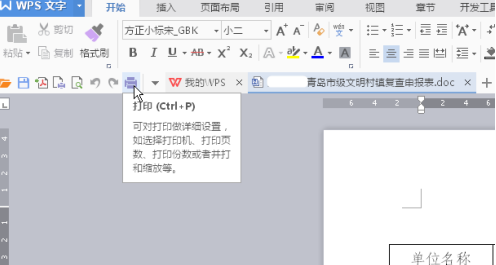
HP プリンターで複数のドキュメントを印刷するにはどうすればよいですか?
両面印刷を行う前に、まず右中段にある[部数]ボタンで印刷する文書の部数を設定します。
PS: ここでのコピー数は、両面印刷の効果には影響しません。
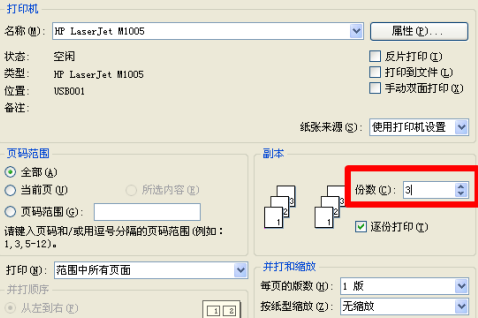
HP プリンターの両面印刷オプションはどこにありますか?
両面印刷機能は自動ではなく自分で選択する必要があり、印刷プロセスは完全に自動ではありませんので、右上隅の[手動両面印刷]チェックボックスをオンにしてください。
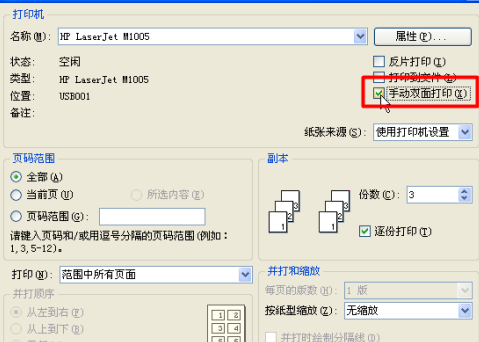
以上がHP プリンターの両面に印刷する方法 - HP プリンターの両面に印刷する方法の詳細内容です。詳細については、PHP 中国語 Web サイトの他の関連記事を参照してください。